วิธีรีเซ็ตรหัสผ่าน Gmail ของคุณ
ไม่มีเวลาผิดในการเปลี่ยนรหัสผ่าน Gmail ของคุณ การเปลี่ยนรหัสผ่านของคุณเป็นประจำเพื่อความปลอดภัยถือเป็นเรื่องดีเสมอไป นอกจากนี้ คุณไม่มีทางรู้ได้เลยว่าการละเมิดความปลอดภัยจะเกิดขึ้นเมื่อใดหรือแฮ็กเกอร์ได้บุกรุกบัญชีของคุณในเบื้องหลังหรือไม่
เพื่อให้แน่ใจว่าข้อความ Gmail และการตั้งค่าบัญชีของคุณยังคงเป็นส่วนตัว ให้เปลี่ยนรหัสผ่าน Gmail ของคุณทุกๆ สองสามเดือน แม้ว่าคุณจะทำเช่นนี้ บางครั้งคุณอาจลืมรหัสผ่านเนื่องจากมีการเปลี่ยนรหัสผ่านบ่อยครั้ง บทความนี้จะสอนวิธีเปลี่ยนรหัสผ่านหากคุณลืมหรือเพียงต้องการรักษาความปลอดภัยให้กับบัญชีของคุณ
วิธีรีเซ็ตรหัสผ่าน Gmail ของคุณ
มีสองสามวิธีในการรีเซ็ตรหัสผ่านของคุณ รหัสผ่านบัญชี Gmail วิธีแรกที่เราจะกล่าวถึงคือตัวเลือกที่ง่ายกว่า ซึ่งจะได้ผลหากคุณไม่สามารถเข้าสู่ระบบได้เนื่องจากคุณลืมรหัสผ่าน โดยมีวิธีการดังต่อไปนี้:
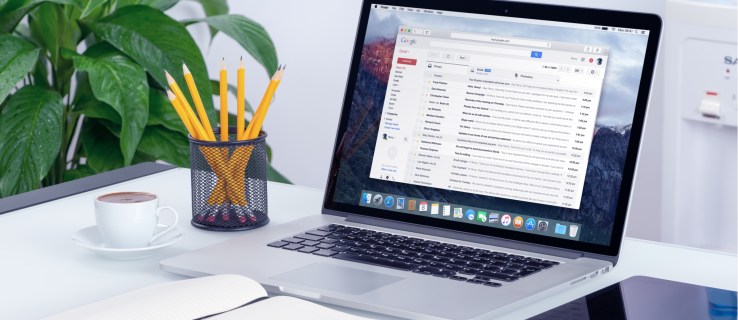 ไปที่ หน้าเข้าสู่ระบบ Gmail ป้อนที่อยู่อีเมลของคุณ และคลิก ลืม รหัสผ่าน
ไปที่ หน้าเข้าสู่ระบบ Gmail ป้อนที่อยู่อีเมลของคุณ และคลิก ลืม รหัสผ่าน
ป้อนรหัสผ่านล่าสุดที่คุณจำได้ จากนั้นคลิก ถัดไป โปรดทราบว่านี่ไม่จำเป็นต้องเป็นรหัสผ่านล่าสุด ข้อมูลการเข้าสู่ระบบก่อนหน้าใดๆ ที่เกี่ยวข้องกับบัญชีนี้จะช่วยให้คุณไปยังขั้นตอนถัดไปได้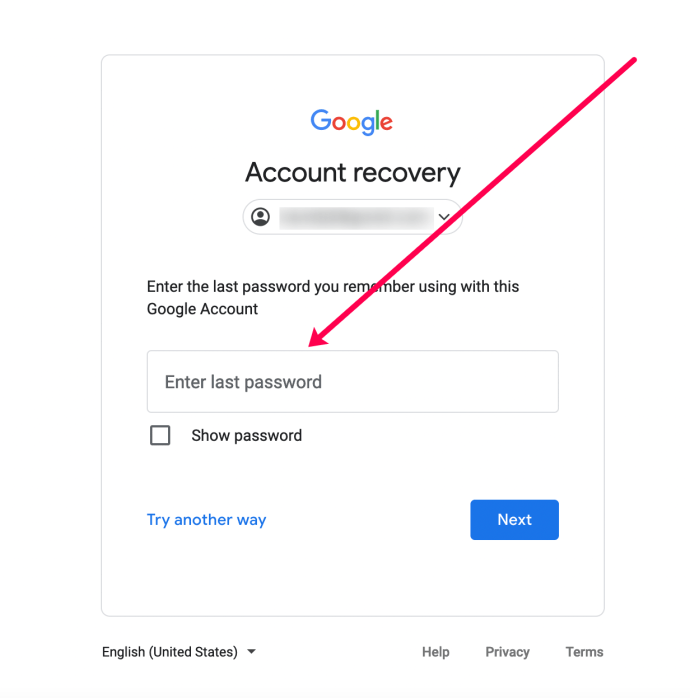 ตอนนี้ ให้ตรวจสอบอีเมลสำรองของคุณ. คุณกำลังมองหาอีเมลที่มีรหัสยืนยัน 6 หลัก หมายเหตุ: อีเมลสำรองหรืออีเมลสำรองคืออีเมลที่คุณเพิ่มลงในบัญชีของคุณ
ตอนนี้ ให้ตรวจสอบอีเมลสำรองของคุณ. คุณกำลังมองหาอีเมลที่มีรหัสยืนยัน 6 หลัก หมายเหตุ: อีเมลสำรองหรืออีเมลสำรองคืออีเมลที่คุณเพิ่มลงในบัญชีของคุณ
ตอนนี้ ให้ป้อนรหัส 6 หลักลงในช่องที่เหมาะสมบนเว็บไซต์ Gmail
สมมติว่ารหัสใช้งานได้ ตอนนี้คุณสามารถรีเซ็ตรหัสผ่านของคุณได้
หากวิธีนี้ไม่ได้ผลสำหรับคุณ ก็ถึงเวลาที่ต้องเข้าสู่กระบวนการกู้คืนบัญชี เราจะพูดถึงเรื่องนี้ในส่วนถัดไป
วิธีรีเซ็ตรหัสผ่าน Gmail ของคุณโดยใช้การกู้คืนบัญชี
หากคุณจำรหัสผ่าน Gmail ของคุณไม่ได้และคิดว่าคุณได้ลองป้อนรหัสผ่านทุกขั้นตอนแล้ว การรวมกันที่เป็นไปได้ อาจถึงเวลาที่ต้องรีเซ็ตหากคุณต้องการเข้าถึงอีเมลอันมีค่าเหล่านั้นอีกครั้ง
ในการรีเซ็ตรหัสผ่าน Gmail ที่คุณลืม คุณต้องมีอีเมลสำรองหรือหมายเลขโทรศัพท์มือถือที่ลงทะเบียนไว้ใน บัญชี. มิฉะนั้น Google จะไม่สามารถส่งรหัสยืนยันเพื่อรีเซ็ตได้
หากไม่มีข้อกำหนดข้อใดข้อหนึ่ง Google จะแจ้งให้คุณลองเข้าสู่ระบบอีกครั้ง ซึ่งจะทำให้คุณหยุดนิ่ง ข้อยกเว้นประการเดียวคือ หาก Google ตรวจพบว่าคุณเคยเข้าสู่ระบบบนอุปกรณ์นั้นมาก่อน ระบบจะแสดงตัวเลือกรหัสผ่านใหม่โดยอัตโนมัติ ไม่ว่าคุณจะป้อนรหัสผ่านจริงหรือไม่ก็ตาม ต่อไปนี้เป็นวิธีรีเซ็ตรหัสผ่าน:
ไปที่ การกู้คืนบัญชี Google ป้อนที่อยู่อีเมล คุณกำลังพยายามเข้าถึงและคลิก ถัดไป ในข้อความแจ้งที่ปรากฏขึ้น ให้คลิก ลองวิธีอื่น ขอรหัสยืนยันไปยังหมายเลขโทรศัพท์มือถือที่เชื่อมโยงหรืออีเมลสำรองของคุณ หากคุณมีเพียงหนึ่งในสองสิ่งนี้ ระบบจะส่งรหัสไปยังตัวเลือกที่ลงทะเบียนไว้โดยอัตโนมัติ ป้อนรหัสแล้วคลิก ถัดไป ในหน้าจอ”เปลี่ยนรหัสผ่าน”ให้สร้างรหัสผ่านใหม่ ยืนยัน จากนั้นคลิก บันทึกรหัสผ่าน หลังจากบันทึกรหัสผ่านใหม่แล้ว หน้าจอการตรวจสอบความปลอดภัยจะปรากฏขึ้น คลิก ดำเนินการต่อ ตอนนี้คุณจะเห็นหน้าบัญชี Google ของคุณและรหัสผ่านใหม่ของคุณใช้งานได้แล้ว
ดังที่ได้กล่าวไว้ก่อนหน้านี้ ขั้นตอนข้างต้น ต้องมีอีเมลสำรองที่ลงทะเบียนไว้ หมายเลขโทรศัพท์ หรือทั้งสองอย่าง หากคุณไม่ได้ตั้งค่าตัวเลือกความปลอดภัยอย่างใดอย่างหนึ่ง คุณจะเปลี่ยนรหัสผ่านที่ลืมไม่ได้ เว้นแต่ Google จะตรวจพบว่าคุณเคยลงชื่อเข้าใช้มาก่อนบนอุปกรณ์นั้น เพื่อให้ Google ตรวจพบการเข้าสู่ระบบครั้งก่อน ให้ข้ามการคลิก”ลองวิธีอื่น”ดังที่แสดงไว้ด้านบนในขั้นตอนที่ 3 แล้วเดารหัสผ่านปัจจุบันหรือรหัสผ่านเก่าของคุณแทน
วิธีเปลี่ยนรหัสผ่าน Gmail ที่มีอยู่เมื่อคุณ รู้ไว้
หากคุณรู้รหัสผ่านปัจจุบันของคุณแล้วและสามารถเข้าถึงบัญชีของคุณได้ การรีเซ็ตรหัสผ่านทำได้ง่ายเพียงแค่คลิกลิงก์
ลงชื่อเข้าใช้ myaccount.google.com คลิกความปลอดภัยในเมนูด้านซ้าย และเลื่อนลงไปที่การลงชื่อเข้าใช้ Google ส่วน คลิก รหัสผ่าน จากนั้นป้อนรหัสผ่านปัจจุบันของคุณหากได้รับแจ้ง ป้อนรหัสผ่านใหม่ของคุณและยืนยัน จากนั้นคลิก เปลี่ยนรหัสผ่าน.
วิธีป้องกัน Gmail Sign-ในประเด็น
สมมติว่าคุณจำรายละเอียดด้านความปลอดภัยใดๆ ของคุณไม่ได้ เช่น อีเมลสำรองที่เชื่อมโยงไว้ หรือคุณไม่สามารถเข้าถึงหมายเลขโทรศัพท์ของคุณได้อีกต่อไป ในกรณีนั้น การรีเซ็ตรหัสผ่านของคุณเป็นเรื่องยากอย่างไม่น่าเชื่อ
เราขอแนะนำสองสิ่งหากสถานการณ์ข้างต้นเกิดขึ้น
ขั้นแรก ตรวจสอบให้แน่ใจว่าคุณได้ตั้งค่าการตรวจสอบสิทธิ์แบบสองปัจจัยและอีเมลของคุณ ที่อยู่จะเชื่อมโยงกับหมายเลขโทรศัพท์ที่คุณจะใช้เสมอ ประการที่สอง ลงทุนในเครื่องมือจัดการรหัสผ่านที่ดีทั้งแบบฟรีและมีค่าใช้จ่าย เพื่อรักษารหัสผ่านของคุณให้ปลอดภัยและเข้าถึงได้ ด้วยวิธีนี้คุณจะไม่สูญเสียรหัสผ่านอีกต่อไปและสามารถค้นหารหัสผ่านได้อย่างง่ายดายโดยใช้แอปพลิเคชัน สุดท้ายนี้ ให้ตั้งค่า รหัสสำรอง ทำงานและเก็บไว้ในที่ที่ปลอดภัย Google อนุญาตให้ผู้ใช้มีรหัสสำรองได้สิบรหัสในคราวเดียว ขั้นตอนนี้มีประโยชน์เมื่อคุณถูกล็อคออกจากระบบ หากคุณทำรหัสหาย ไม่ว่าเมื่อใดก็ตาม การรับรหัสใหม่จะเป็นการลบล้างรหัสเก่าเพื่อความปลอดภัยยิ่งขึ้น
เคล็ดลับเมื่อใช้การกู้คืนบัญชี Google
น่าเสียดายที่บัญชี Gmail ที่ถูกแฮ็กอาจเข้าถึงได้ยากเนื่องจาก ผู้บุกรุกอาจเปลี่ยนแปลงข้อมูลติดต่อหรือที่อยู่อีเมลสำรองของคุณ หากเกิดเหตุการณ์เช่นนี้ คุณอาจไม่สามารถดำเนินกระบวนการรีเซ็ตรหัสผ่านข้างต้นได้
ด้วยคุณลักษณะด้านความปลอดภัยทั้งหมดของ Gmail รวมถึงการตรวจสอบสิทธิ์แบบ 2 ปัจจัยของ Google (2FA) ประสบการณ์จะสอนว่าบัญชี Gmail นั้นไม่สามารถเจาะเข้าไปได้.
สิ่งแรกที่ต้องทำ (สมมติว่าคุณได้ลองทำตามคำแนะนำในการรีเซ็ตรหัสผ่านด้านบนแล้ว) คือกลับไปที่ การกู้คืนบัญชี เหมือนที่คุณทำในกระบวนการแรก (วิธีรีเซ็ตรหัสผ่าน Gmail ของคุณหากคุณลืม) จากนั้น ใช้เคล็ดลับต่อไปนี้เมื่อลองอีกครั้งใช้อุปกรณ์ที่คุ้นเคย ไม่ว่าจะเป็นสมาร์ทโฟน เบราว์เซอร์บนคอมพิวเตอร์ หรือแม้แต่แท็บเล็ต หากคุณใช้บัญชี Gmail บนอุปกรณ์นั้น ให้กลับไปที่อุปกรณ์นั้นเพื่อการกู้คืน เมื่อเลือกใช้รหัสผ่านล่าสุด Google จะถามรหัสผ่านล่าสุดที่คุณใช้ แต่ หลายๆ คนพบว่ารหัสผ่านเก่าใช้งานได้ ก็ดีเหมือนกันที่จะช่วยให้คุณผ่านกระบวนการรีเซ็ตรหัสผ่านได้ เมื่อใช้บัญชีอีเมลสำรองของคุณ ใช้อีเมลสำรองแบบเดียวกับที่คุณทำก่อนที่บัญชีจะถูกแฮ็ก
โปรดทราบว่า คุณสามารถใช้การกู้คืนบัญชี Google ได้มากกว่าหนึ่งครั้ง หากคุณล้มเหลวในครั้งแรก ลองอีกครั้ง
คำถามที่พบบ่อย
เราได้รวมส่วนนี้ไว้เพื่อตอบคำถามของคุณเพิ่มเติมเกี่ยวกับ Gmail
อย่างไร ฉันควรเปลี่ยนรหัสผ่าน Gmail บ่อยไหม
ผู้เชี่ยวชาญด้านความปลอดภัยบางคนระบุว่าคุณควรเปลี่ยนรหัสผ่านทุกสามเดือน คุณอาจสงสัยว่ามันเกินความจำเป็นหรือไม่
แม้ว่าจะไม่ใช่ความคิดที่แย่มาก แต่คุณไม่จำเป็นต้องเปลี่ยนรหัสผ่านบัญชีของคุณมากนัก
สำหรับผู้เริ่มต้น ให้หยุดใช้รหัสผ่านเดิม สำหรับทุกบัญชี หากบัญชีหนึ่งถูกแฮ็ก บัญชีทั้งหมดจะถูกแฮ็ก ใช้รหัสผ่านเฉพาะที่ประกอบด้วยอักขระ ตัวเลข และตัวอักษรประมาณสิบห้าตัว คุณยังสามารถสร้างอัลกอริทึมสำหรับรหัสผ่านแต่ละอันเพื่อให้จำได้ง่ายขึ้น
ถัดไป โปรดอัปเดตข้อมูลติดต่อของคุณให้เป็นปัจจุบันและตรวจสอบบ่อยๆ เมื่อแฮกเกอร์อยู่ในบัญชีของคุณ พวกเขาจะเข้าถึงได้ไม่นาน ด้วยการแจ้งเตือน ที่อยู่อีเมลสำรอง 2FA และการแจ้งเตือนทางข้อความ คุณจะได้รับการแจ้งเตือนทันทีตราบใดที่ข้อมูลติดต่อของคุณเป็นปัจจุบัน
ฉันไม่สามารถรับรหัส 2FA ได้ ดังนั้นฉันจะทำอย่างไรต่อไป ?
หากคุณไม่สามารถรับรหัส’2FA’ได้ เครื่องมือการกู้คืนบัญชีจะแนะนำคุณในการเปลี่ยน เป็นที่น่าสังเกตว่า Google แนะนำให้สร้างบัญชี Gmail ใหม่ทั้งหมดหากเครื่องมือการกู้คืนบัญชีใช้งานไม่ได้ ขออภัย คุณจะต้องอัปเดตข้อมูลรับรองในบริการภายนอกทุกบริการที่คุณใช้บริการเก่า (การเข้าสู่ระบบบัญชี ธนาคาร ฯลฯ)
ฉันจะติดต่อ Google ได้อย่างไร
Google ไม่มีทีมสนับสนุนที่ให้ความช่วยเหลือเกี่ยวกับบัญชีฟรี (ในกรณีนี้คือบัญชี Gmail ของคุณ) ดังนั้นจึงไม่ง่ายเหมือนกับการโทรศัพท์เพื่อขอความช่วยเหลือ แน่นอนว่า ปัญหานี้ไม่ได้หมายความว่าคุณจะถูกลมพัดทิ้งไว้
Google มีลิงก์สองลิงก์สำหรับความช่วยเหลือเพิ่มเติมในการลงชื่อเข้าใช้ ลิงก์แรกคือ ศูนย์ช่วยเหลือ และอันที่ 2 คือ แบบฟอร์มการกู้คืน แม้ว่าทั้งสองอย่างจะไม่ทำให้คุณพบกับเจ้าหน้าที่ได้ แต่ทั้งสองอย่างสามารถช่วยมอบตัวเลือกการกู้คืนบัญชีที่ตรงกับความต้องการของคุณได้
ฉันไม่มีรหัสผ่าน หมายเลขโทรศัพท์ หรืออีเมลสำรอง ฉันทำอะไรได้อีกบ้าง
คำถามนี้เป็นคำถามที่แพร่หลายและต้องใช้การคิดนอกกรอบ ขั้นตอนแรกคือการตรวจสอบอุปกรณ์ของคุณ เว้นแต่ว่าคุณจะสามารถสำรวจคำถามเพื่อความปลอดภัยของ Google ได้ รวมถึงวันที่ที่แน่นอนที่คุณสร้างบัญชีของคุณ บัญชียังคงใช้งานได้บนสมาร์ทโฟน แล็ปท็อป หรือแท็บเล็ตเครื่องเก่าหรือไม่ หากเข้าสู่ระบบบนอุปกรณ์อื่น คุณจะไม่สามารถใช้ตัวเลือกนี้ได้ แต่คุณสามารถอัปเดตการตั้งค่าความปลอดภัยได้
ถัดไป คุณไม่สามารถเข้าถึงอีเมลสำรองของคุณได้ใช่ไหม ไม่ว่าคุณจะใช้บัญชี Gmail หรือโปรแกรมรับส่งเมลอื่น ให้ทำตามขั้นตอนการรีเซ็ตรหัสผ่านในบัญชีนั้นให้เสร็จสิ้นแล้วลองเข้าถึง Gmail ของคุณอีกครั้ง
จริงๆ แล้ว ยังมีวิธีอื่นในการกลับเข้าสู่บัญชีของคุณ แต่ อาจต้องใช้ความคิดสร้างสรรค์ในส่วนของคุณ ไม่เช่นนั้น คุณจะต้องสร้างบัญชี Gmail ใหม่
ฉันสามารถปิดการตรวจสอบสิทธิ์แบบสองปัจจัยบน Gmail ได้หรือไม่
ได้ แม้ว่าจะไม่แนะนำ แต่การปิดการตรวจสอบสิทธิ์แบบสองปัจจัยในบัญชี Gmail ของคุณก็สามารถทำได้ โดยมีวิธีการดังนี้:
1. ไปที่หน้าการจัดการบัญชี Google และคลิกที่ความปลอดภัยบน เมนูทางด้านซ้าย
2. เลื่อนหน้าลงแล้วคลิกการยืนยันแบบ 2 ขั้นตอน
3. ลงชื่อเข้าใช้บัญชีของคุณ
4. คลิก ปิด.
ตอนนี้ คุณสามารถเข้าสู่ระบบบัญชีของคุณได้โดยไม่ต้องมีขั้นตอนการยืนยันสำรอง
การสรุป
การกู้คืน รหัสผ่านที่สูญหายอาจเป็นประสบการณ์ที่น่าหงุดหงิด โชคดีที่ Google มีหลายวิธีให้คุณลองกู้คืนรหัสผ่าน Gmail เช่นเคย การป้องกันหนึ่งออนซ์ก็คุ้มค่ากับการรักษาหนึ่งปอนด์ ตรวจสอบให้แน่ใจว่าคุณได้ทำตามขั้นตอนการรักษาความปลอดภัยที่เหมาะสมก่อนที่คุณจะตกอยู่ในวิกฤติที่เกี่ยวข้องกับรหัสผ่าน มีคำถาม ประสบการณ์ เคล็ดลับ หรือลูกเล่นเกี่ยวกับการรีเซ็ตรหัสผ่าน Google หรือไม่ โปรดแจ้งให้เราทราบในส่วนความคิดเห็นด้านล่าง
ข้อจำกัดความรับผิดชอบ: บางหน้าในเว็บไซต์นี้อาจมีลิงค์พันธมิตร สิ่งนี้ไม่มีผลกระทบต่อบทบรรณาธิการของเรา แต่อย่างใด